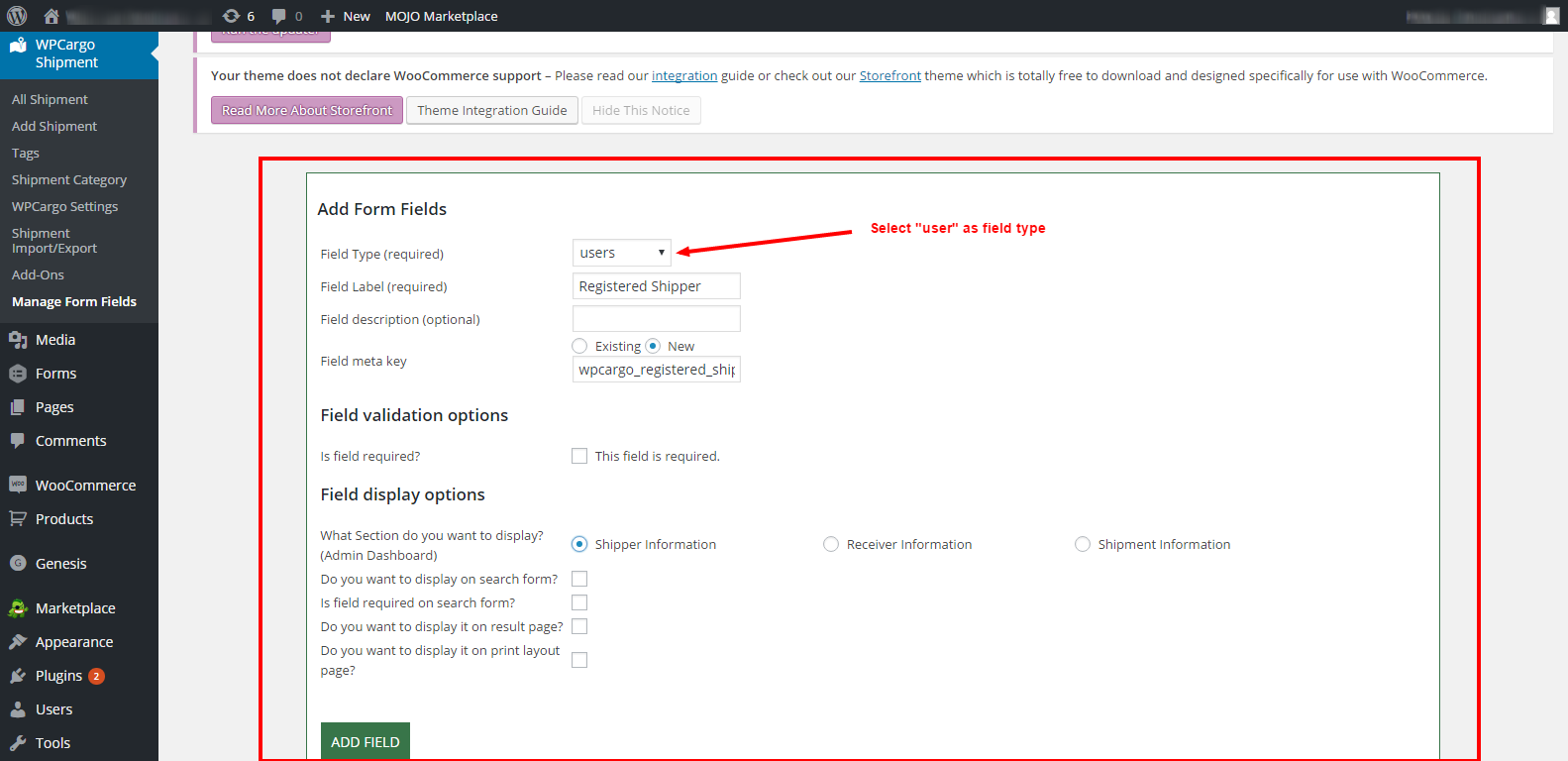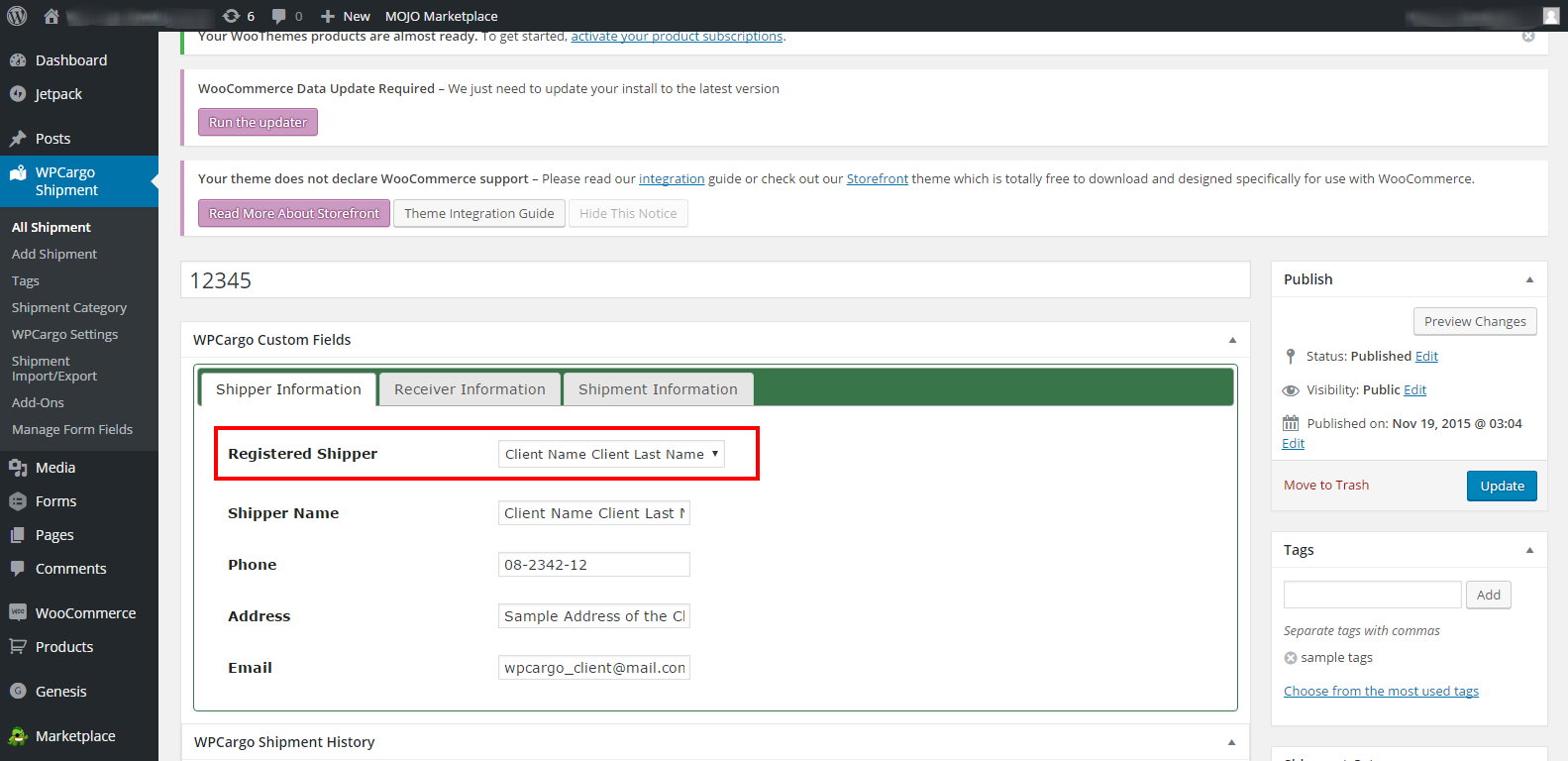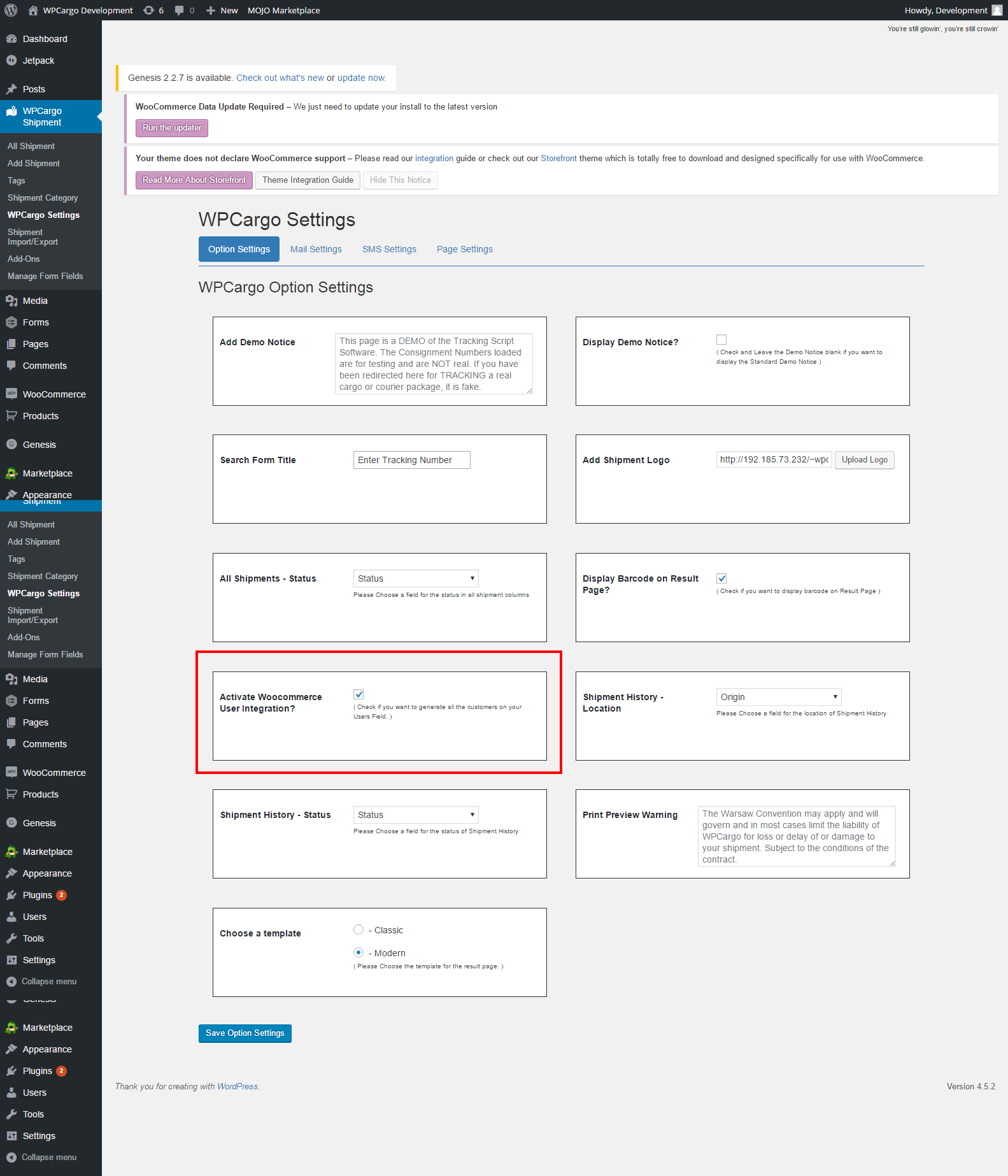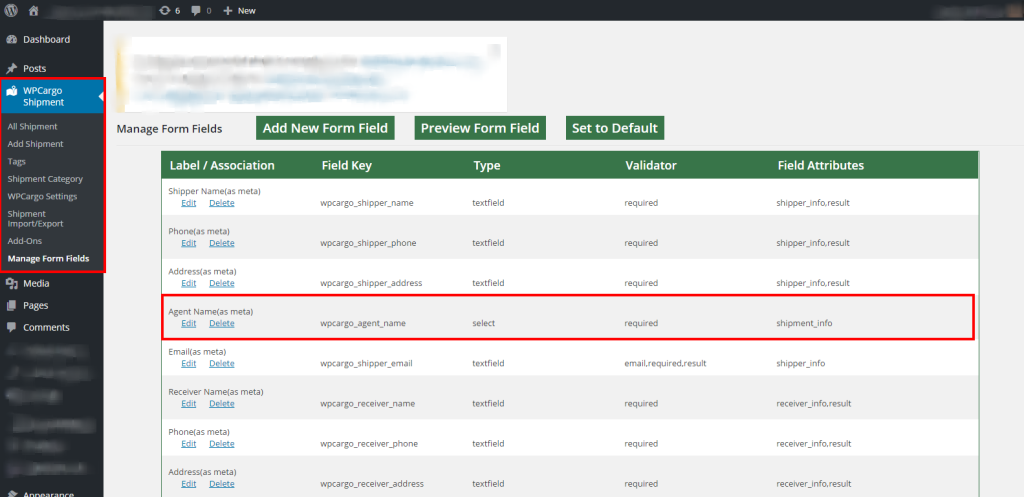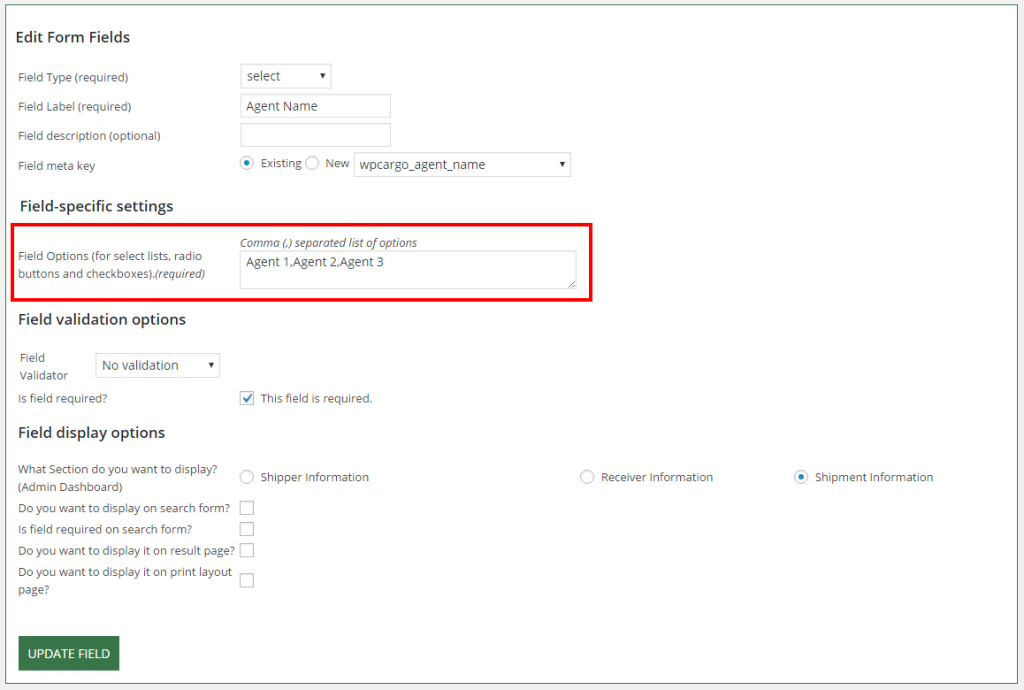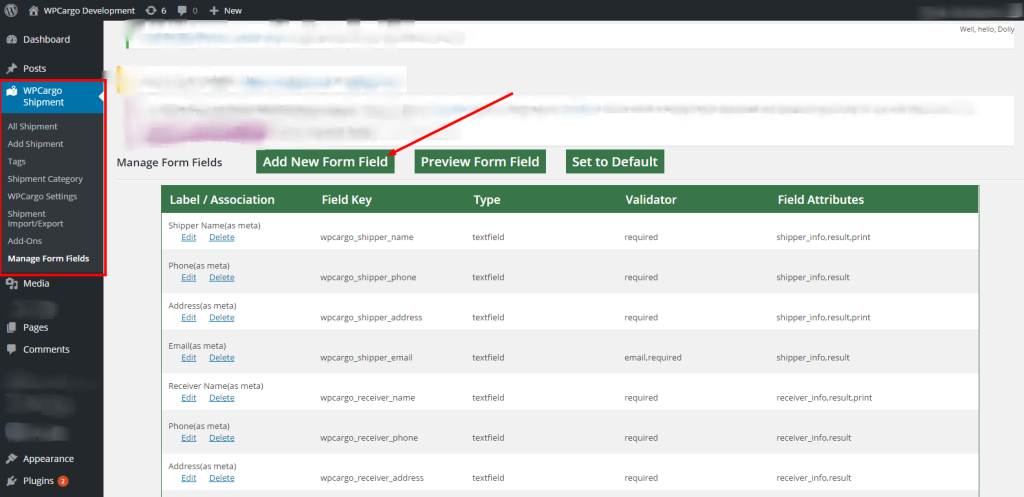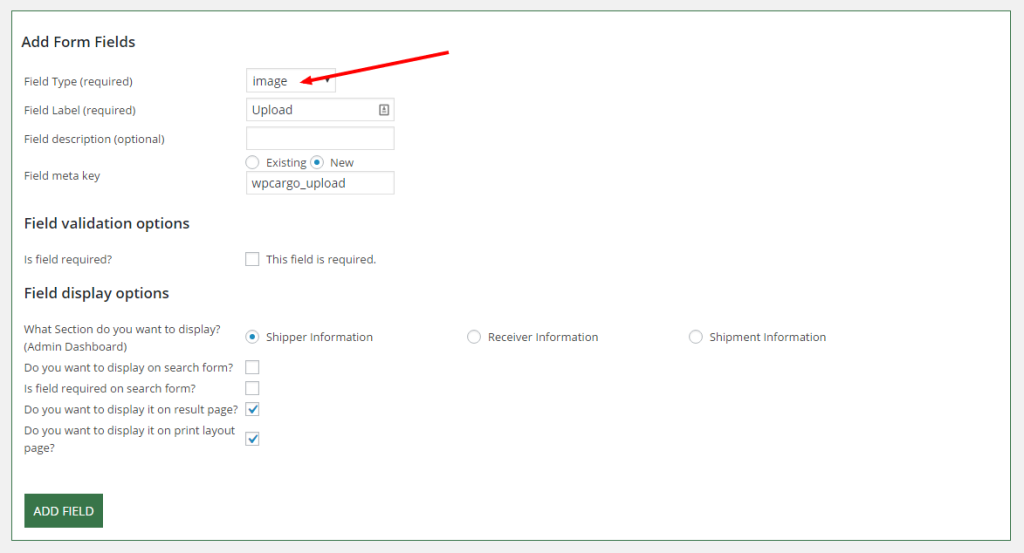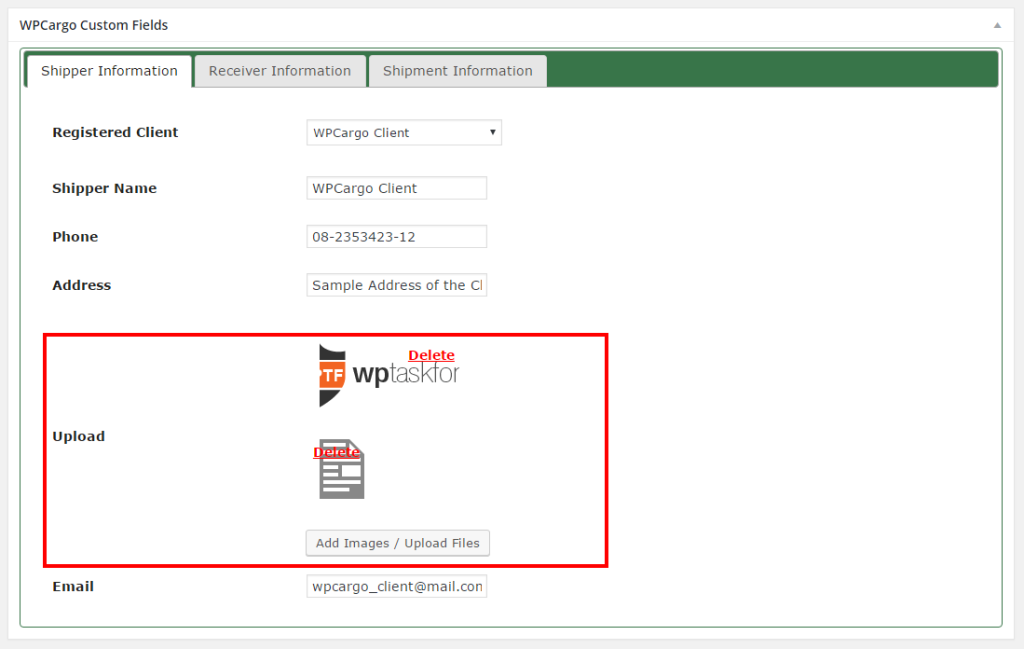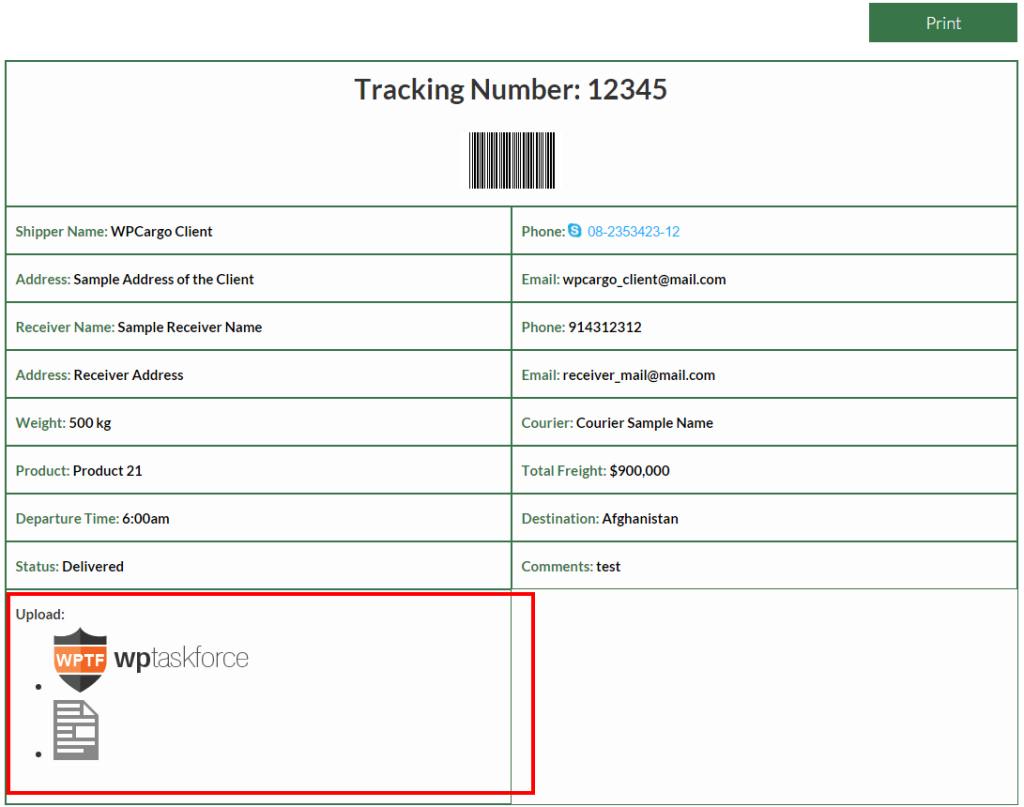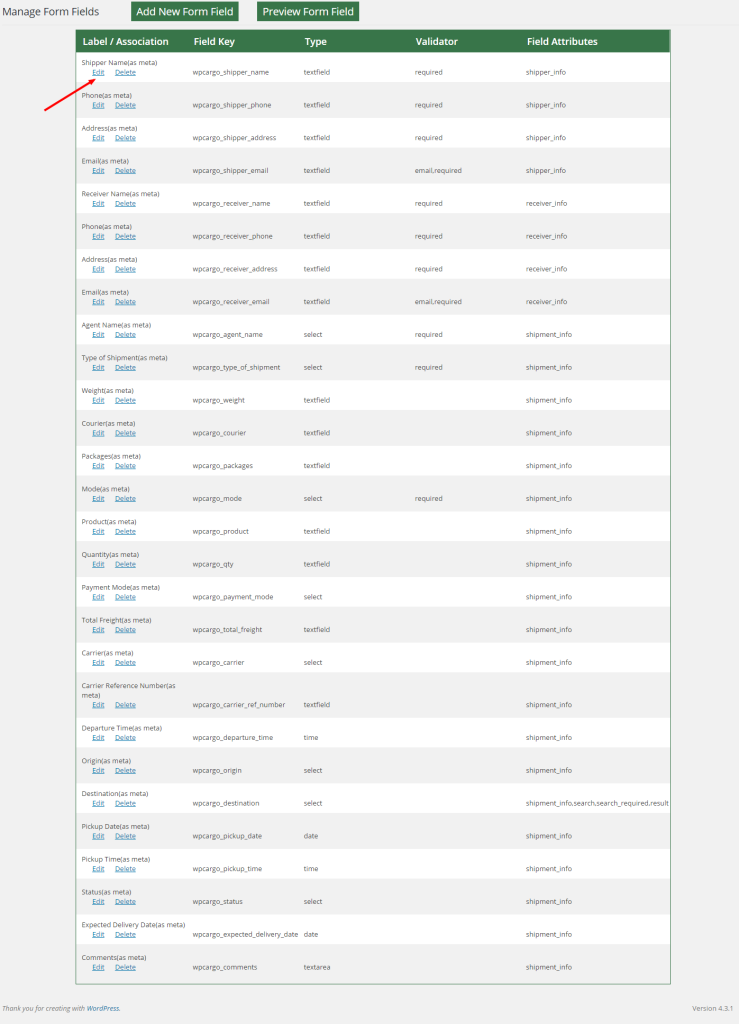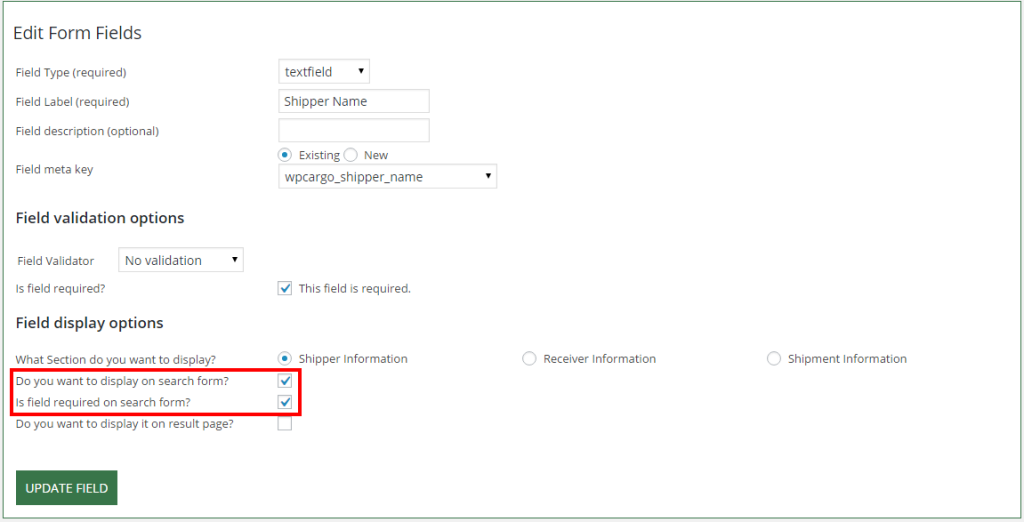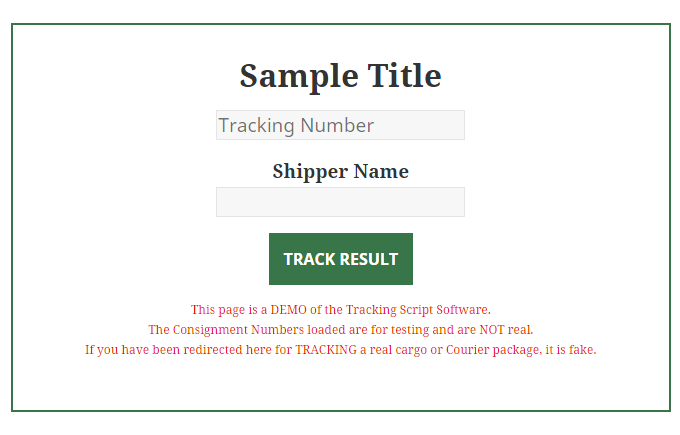[vc_row][vc_column width=”1/3″][vc_widget_sidebar sidebar_id=”sidebar_3″][/vc_column][vc_column width=”2/3″][vc_column_text]How to Add Shipment Container
Steps on how to add shipment container
- Go to dashboard > Shipment Container
- Click “Add shipment”
- Assigned Shipments
- Add new shipment. check the box in the shipment list
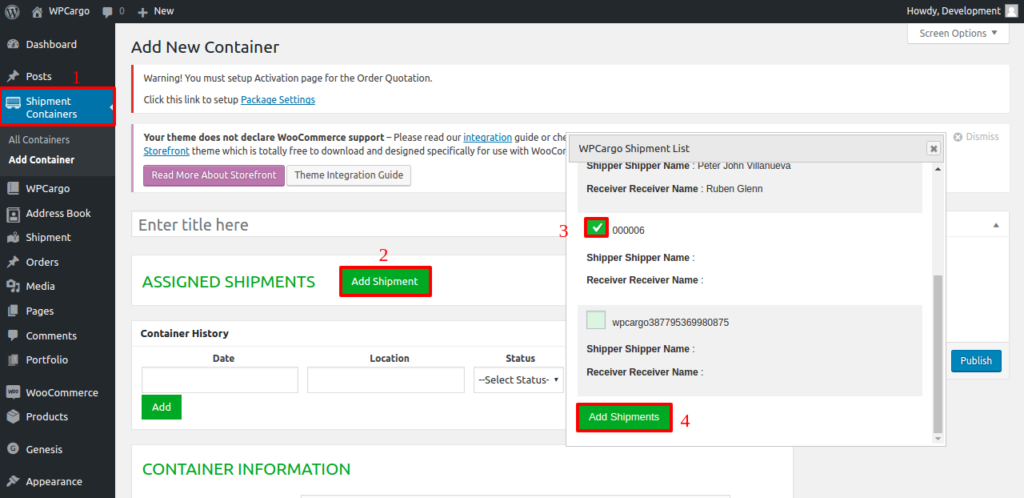
5. WPCargo Fill out the Forms Field
a. Fill out the Form for Container History<Add/ Delete
b. Fill out the Form for Container Information
c. Fill out the Form for Trip Information
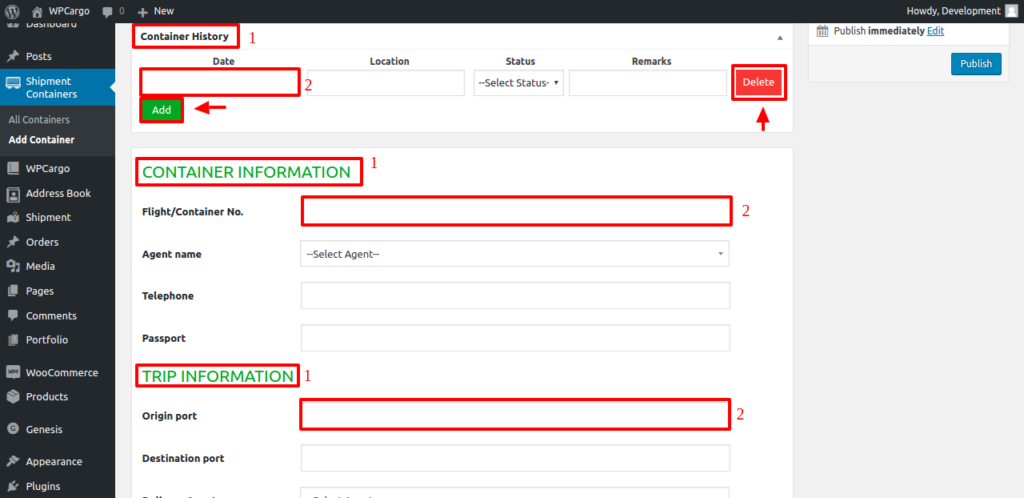 d. Fill out the Form for Time Information
d. Fill out the Form for Time Information
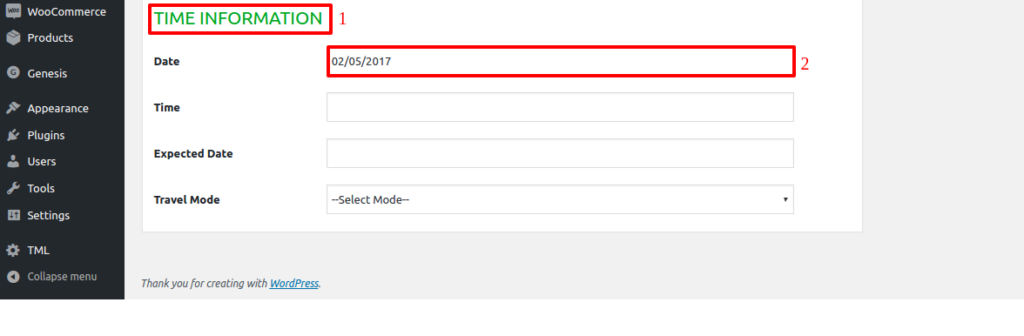
6. Click “Publish“[/vc_column_text][/vc_column][/vc_row]